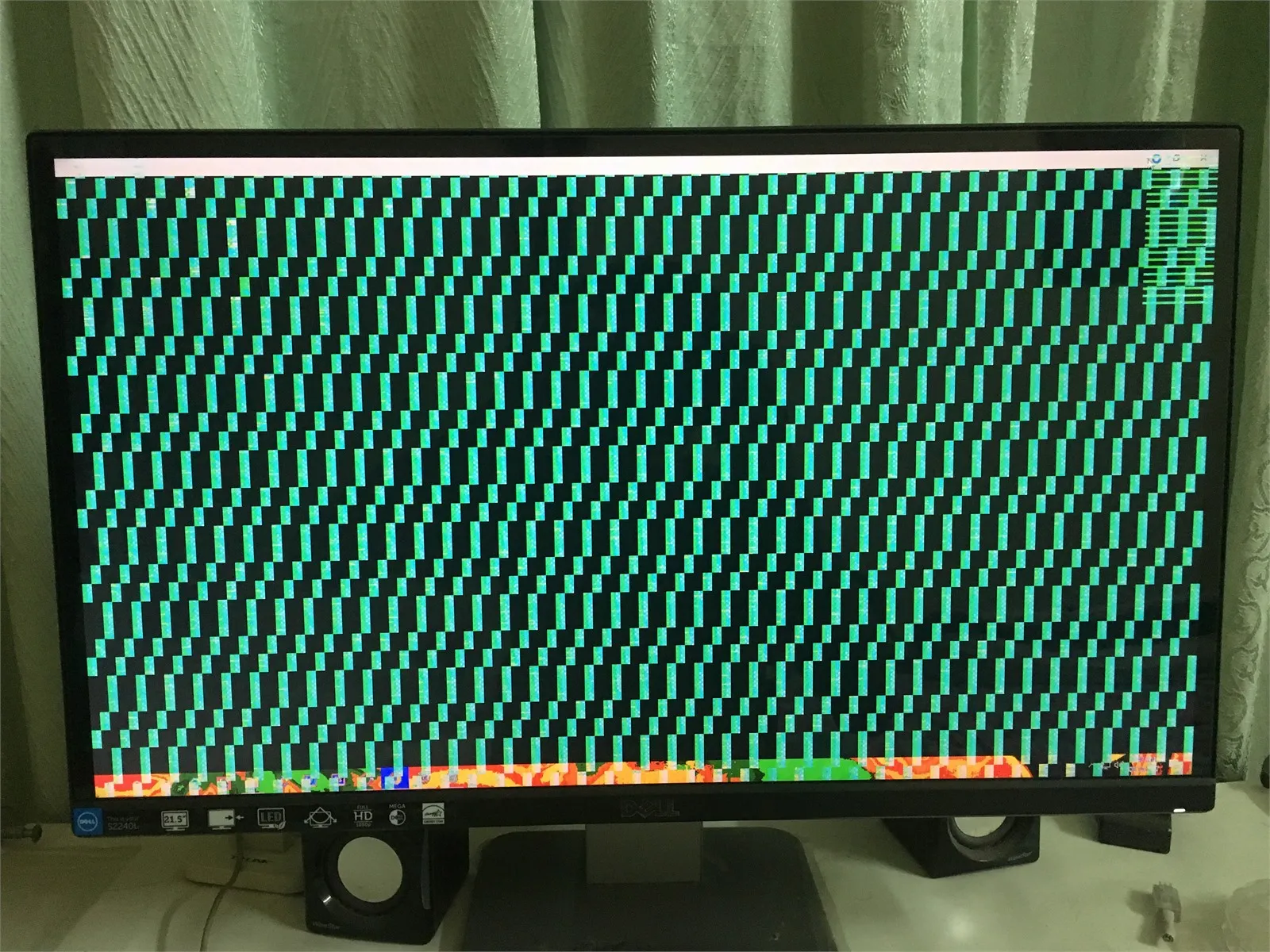Tình trạng card màn hình bị sọc ảnh hưởng rất nhiều đến quá trình sử dụng máy tính của người dùng. Nguyên nhân khiến card màn hình bị sọc có thể là do lỗi driver, kết nối không ổn định hoặc lỗi phần cứng,…
Card màn hình bị sọc là lỗi khá phổ biến mà nhiều người gặp phải. Khi rơi vào tình huống này, bạn hãy bình tĩnh xác định nguyên nhân để khắc phục lỗi chính xác để từ đó hạn chế những thao tác có thể khiến tình trạng hư hỏng thêm nghiêm trọng. Vài gạch đầu dòng dưới đây có thể giúp bạn tìm nguyên nhân, đồng thời xác định hướng khắc phục tình trạng card màn hình bị sọc hiệu quả.
Bạn đang đọc: Card màn hình bị sọc: Vì đâu nên nỗi và phải làm sao để khắc phục?
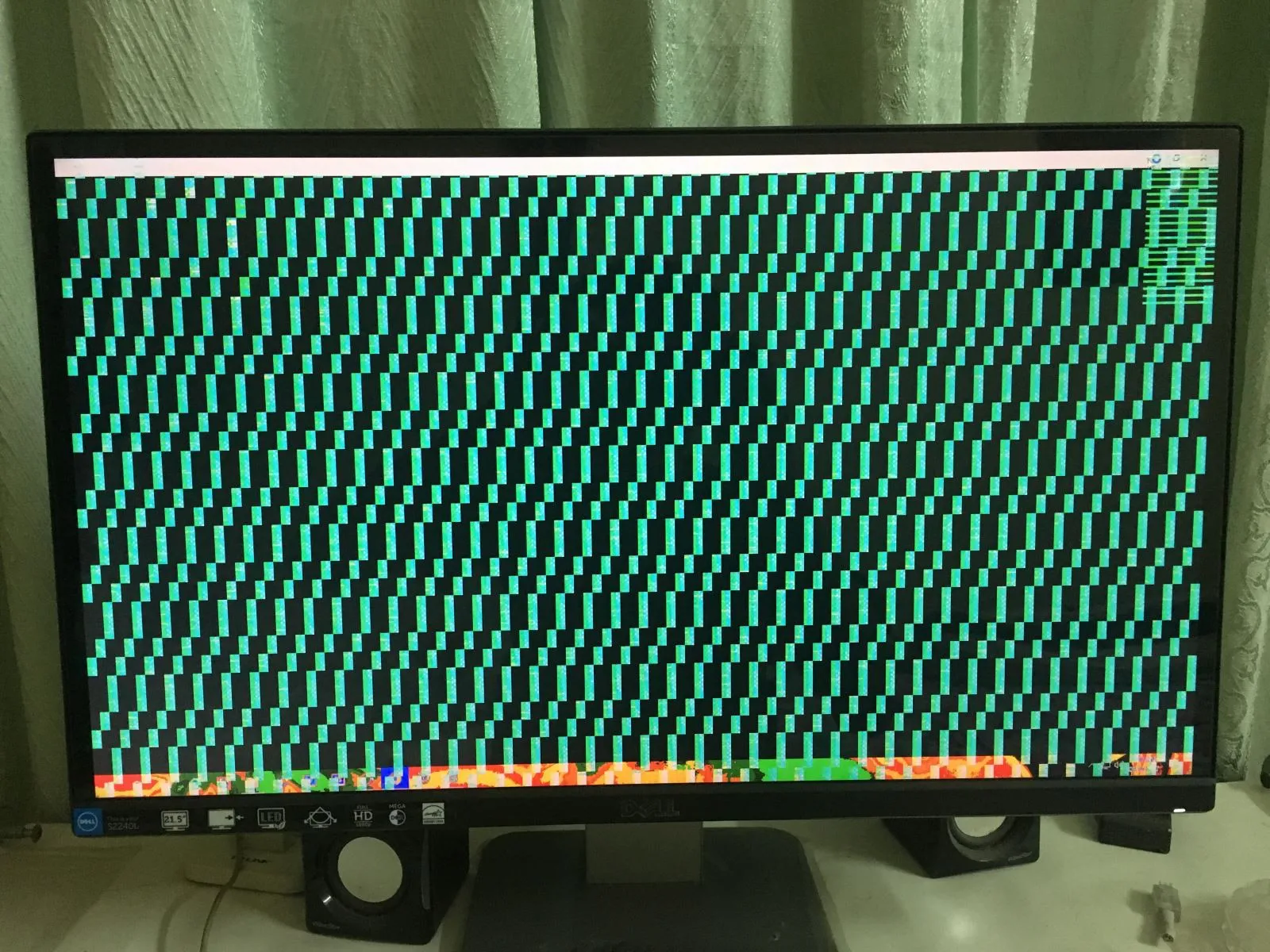
Dấu hiệu nhận biết card màn hình bị sọc
Điểm dễ nhận biết nhất của tình trạng card màn hình bị sọc là sự xuất hiện của các đường sọc nằm ngang/dọc hoặc đan xen trên màn hình máy tính, dù là trên desktop hoặc trong các ứng dụng, trò chơi. Sọc có thể có màu sáng hoặc tối hơn so với nền màn hình, làm giảm độ tương phản và ảnh hưởng mạnh đến chất lượng hình ảnh.
Đặc biệt hơn, các đường sọc có thể xuất hiện ở cả màn hình ngoài và màn hình trong của laptop (với những model có hai màn hình), hoặc xuất hiện trên các màn hình khác nhau nếu card màn hình bị sọc là GPU rời. Những sọc này sẽ không biến mất ngay cả khi bạn cố khởi động lại PC/laptop hoặc thực hiện việc tháo lắp lại card màn hình. Nếu sọc xuất hiện ngay sau khi khởi động máy tính và trước khi hệ điều hành được tải thì đây là dấu hiệu cho thấy vấn đề liên quan đến phần cứng của card màn hình.
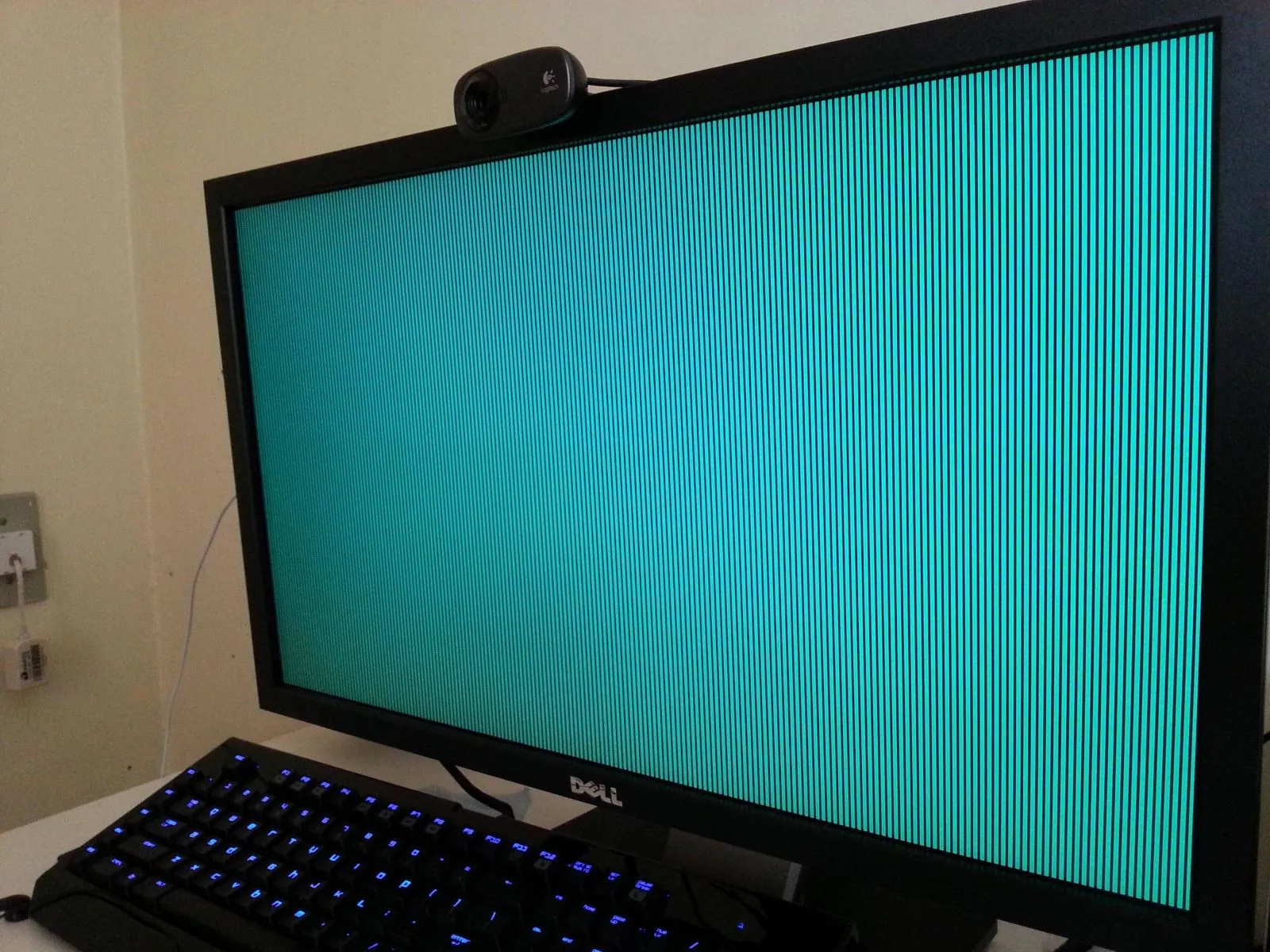
Nguyên nhân card màn hình bị sọc
Có nhiều nguyên nhân khác nhau có thể gây ra hiện tượng sọc trên card màn hình của máy tính, dưới đây là một số lý do phổ biến nhất:
- Vấn đề về kết nối: Khi cáp kết nối giữa card màn hình và màn hình bị lỏng, đứt hoặc không được kết nối chính xác có thể xuất hiện sọc.
Tìm hiểu thêm: Bạn đã biết cách chỉnh giờ trên iPhone hay chưa?

- Lỗi driver của card màn hình: Cũng là một trong những lý do có thể dẫn đến hiện tượng này. Rất có thể driver được cài đặt không chính xác, driver quá cũ chưa được cập nhật hoặc không tương thích với phần cứng.
- Quá nhiệt, nguồn điện thiếu ổn định: Việc đổ keo, hư hỏng linh kiện hoặc quá tải nhiệt cũng có thể dẫn tới tình trạng này. Nếu như nguồn điện không ổn định, dao động điện áp lớn, nhiễu điện thì cũng có thể gây ra hiện tượng lỗi card.
Ngoài các lỗi đến từ card màn hình cũng có nhiều trường hợp sọc trên màn hình xuất hiện do màn hình bị hư hỏng, có điểm chết, lỗi kỹ thuật hoặc đèn nền màn hình không hoạt động đúng cách. Do vậy, bạn cần phải quan sát kỹ lưỡng để tìm hiểu đúng nguyên nhân trước khi tìm cách khắc phục.

Cách khắc phục tình trạng card màn hình bị sọc
Khi gặp vấn đề với card màn hình, đầu tiên bạn cần kiểm tra và cài đặt lại driver đồ họa. Hãy thử gỡ bỏ hoàn toàn driver đồ họa hiện tại, sau đó cài đặt lại phiên bản mới nhất từ trang web chính thức của nhà sản xuất card màn hình để khắc phục vấn đề liên quan đến driver.
Để giải quyết vấn đề kết nối không ổn định giữa card màn hình và bo mạch chủ, bạn có thể tháo ra và gắn lại card màn hình. Đừng quên kiểm tra xem cáp kết nối có bị lỏng hoặc bị oxy hóa sau một thời gian dài hay không. Nếu thấy có bụi bẩn bám đọng trong hệ thống linh kiện, bạn có thể làm sạch các chân kết nối của card màn hình bằng cách sử dụng chổi cọ mềm hoặc dung dịch vệ sinh chuyên dụng.

>>>>>Xem thêm: Hướng dẫn các cách chia đôi màn hình máy tính đơn giản trên Windows 10, Windows 11 và MacBook
Nhiệt độ quá cao hoặc quạt tản nhiệt không hoạt động đúng cách cũng có thể gây ra sọc trên card màn hình. Trong trường hợp này, bạn nên kiểm tra nhiệt độ hoạt động của card màn hình thông qua các phần mềm giám sát nhiệt độ như Core Temp, NZXT CAM, Open Hardware Monitor hay HWMonitor và đảm bảo quạt tản nhiệt hoạt động hiệu quả, không bị bụi bẩn cản trở.
Nếu các biện pháp trên không khắc phục được tình trạng card màn hình bị sọc, rất có thể đây là dấu hiệu của vấn đề phần cứng nghiêm trọng. Lúc này, giải pháp nên thực hiện nhất là thay thế một card màn hình mới cho hệ thống.
Tạm kết
Trên đây, Blogkienthuc.edu.vn đã điểm qua một số nguyên nhân và cách khắc phục tình trạng card màn hình bị sọc. Hy vọng với những chia sẻ trên đây sẽ giúp bạn có thêm những thông tin cần thiết để chủ động hơn trong quá trình sử dụng PC/laptop của mình.
Xem thêm: So sánh GeForce GTX 1050 Ti và GTX 1650: Thông số kỹ thuật, hiệu năng chơi game